La ricerca su iTunes o sul Mac App Store per una canzone, un podcast o un'app può essere a volte un'esperienza ingombrante. Per fortuna, c'è un'app che rende l'esperienza un po 'più facile. Come riportato da Lifehacker, un nuovo OS X Lion (sì, avete letto bene. L'app è solo per OS X Lion) l'app Tunesque consente agli utenti di cercare rapidamente sia sul Mac App Store che su iTunes dalla barra dei menu. Segui come ti mostriamo i dettagli di Tunesque.
Puoi scaricare e installare Tunesque visitando il sito Web degli sviluppatori qui. Dopo aver scaricato e decompresso l'app, trascinala nella cartella Applicazioni e avvialo.
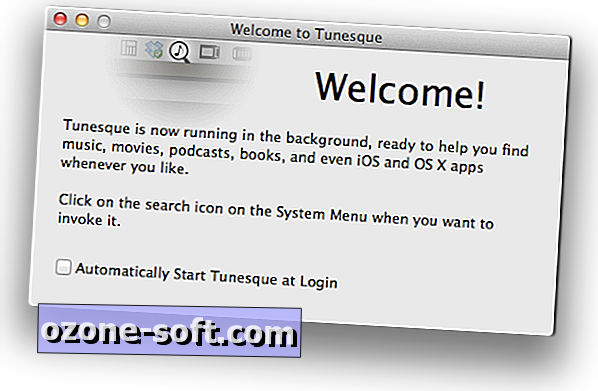
La prima volta che esegui Tunesque, ti verrà presentata una schermata di benvenuto che ti fornirà un breve riepilogo dell'applicazione. Hai anche la possibilità di far funzionare automaticamente l'app ogni volta che accedi al tuo Mac.
Se decidi di eseguire Tunesque ogni volta che accedi, visualizzerai costantemente l'icona dell'app nella barra dei menu. Se hai scelto di non farlo funzionare all'accesso, dovrai avviare l'app dalla cartella Applicazioni prima che l'icona venga visualizzata nella barra dei menu.

Una volta che Tunesque è in esecuzione, verrà visualizzata un'icona nella barra dei menu. Facendo clic sull'icona verrà visualizzata una barra di ricerca. Se vuoi cercare un'app (iOS o Mac), podcast, libri, film o musica, inizia semplicemente a digitare. Mentre digiti, l'app inserirà i risultati di seguito, ordinandoli per categoria come mostrato di seguito.
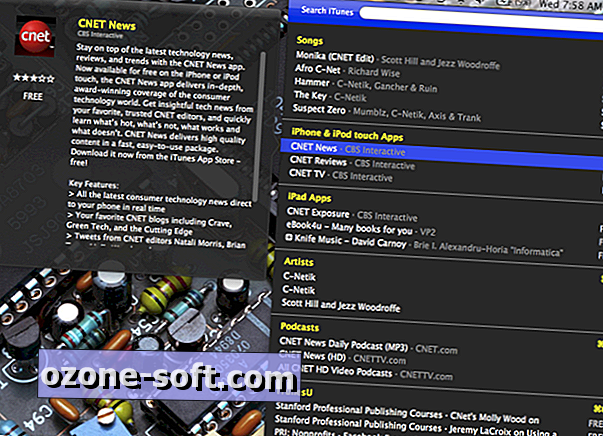
Quando trovi ciò che stai cercando, facendo clic sull'elemento elencato si aprirà iTunes o il Mac App Store, portandoti direttamente a quell'elemento.
La piccola app ha un numero limitato di preferenze che puoi impostare. Per modificare le impostazioni all'interno dell'app, fai clic sull'icona dell'ingranaggio che si trova sul lato destro della barra di ricerca, quindi fai clic su Preferenze.
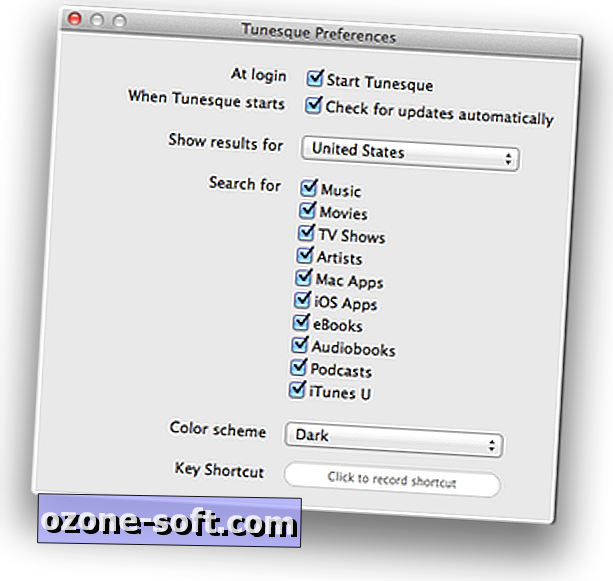
Qui puoi limitare i risultati della ricerca semplicemente deselezionando la casella accanto alla categoria. Puoi anche modificare i risultati del Paese e modificare lo schema dei colori per l'app. Al momento ci sono solo due opzioni per lo schema di colori, chiaro o scuro. L'ultima opzione nelle preferenze ti consente di impostare una scorciatoia da tastiera per avviare l'app, se lo desideri.
Spero che troverai questa app nella tua barra dei menu più spesso dopo averla usata per alcuni giorni. La facilità d'uso e la velocità con cui vengono restituiti i risultati di ricerca sono davvero impressionanti, costringendoti ad aprire il Mac App Store o iTunes solo dopo aver trovato ciò che stai cercando.













Lascia Il Tuo Commento